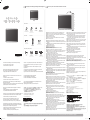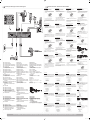Samsung 460DRN Instrukcja obsługi
- Kategoria
- Telewizory LCD
- Typ
- Instrukcja obsługi
Niniejsza instrukcja jest również odpowiednia dla

See the User’s Manual for further instructions for installation and adjustment. / Reportez-vous au manuel de l’utilisateur pour obtenir des instructions supplémentaires sur l’installation et le réglage.
BN68-01746N-02
Unpacking Your LCD Display / Déballage de votre Afchage LCD
Manual / Manuel -----------------------------------------------------------------------------------------------------
Quick Setup Guide
Guide d’installation rapide
Warranty Card
(Not available in all locations)
Carte de Garantie
(N’est pas disponible dans toutes les agences)
User Manual
Manuel de l’utilisateur
MagicInfo Software DVD /
DVD du logiciel MagicInfo
(Applicable to the DRn model only /
Applicable uniquement pour le modèle DRn)
LCD Display
Afchage LCD
DVI Cable
Câble DVI
TV tuner box
Boîtier tuner TV
LAN Cable
Câble LAN
(Applicable to the DRn model only /
Applicable uniquement pour le modèle DRn)
NetWork Box
Boîtier réseau
(Applicable to the DR model only /
Applicable uniquement pour le modèle DR)
Batteries (AAA X 2)
(Not available in all locations)
Piles (AAA X 2)
(N’est pas disponible dans toutes les agences)
Power Cord
Cordon d’alimentation
MENU
RETURN
INFO
EXIT
VOL
CH
P
MUTE
STILL
AUTO
P.MODE
S.MODE
LOCK
MDC
SWAP
PIP
TTX
MIX
SRS
TV/DTV
D.MENU
GUIDE
DUAL
MTS
GHI JKL MNO
PRS TUV WXY
POWER
SOURCE
OFF
.QZ
ABC
DEF
SYMBOL
ENTER/PRE-CH
MagicInfo
I-II
S
S
M
U
N
G
DEL
1 2 3
4 5 6
7
8
9
0
Remote Control
Télécommande
1 Opens the on-screen menu and exits from the menu or closes the adjustment menu.
2 Moves from one menu item to another vertically or adjusts selected menu values.
3
Moves from one menu item to another horizontally or adjusts selected menu values. Adjusts the audio volume.
4 Activates a highlighted menu item.
5 Switches from PC mode to Video mode.
6 Opens the on-screen D.MENU. (This is available when a TV tuner box is installed.)
7 Turns the LCD Display On/Off.
1 Membuka menu pada layar dan keluar dari menu atau menutup menu penyesuaian.
2 Beralih dari satu item menu ke item lain secara vertikal atau atau menyesuaikan nilai menu
yang dipilih.
3
Beralih dari satu item menu ke item lain secara mendatar atau menyesuaikan nilai menu yang
dipilih. Menyesuaikan volume audio.
4 Mengaktifkan item menu yang disorot.
5 Beralih dari mode PC ke mode Video.
6 Membuka D.MENU pada layar. (Tersedia bila kotak tuner TV dipasang.)
7 Menghidupkan/Mematikan Tampilan LCD.
1 Il permet d’ouvrir l’OSD et d’activer un élément de menu en surbrillance.
2
Déplace d’un poste du menu à un autre verticalement ou ajuste la valeur du menu sélectionné.
3 Déplace d’un poste du menu à un autre horizontalement ou ajuste la valeur du menu
sélectionné. Ajuste également le volume du son.
4 Pour sélectionner le menu d’afchage à l’écran OSD.
5 SOURCE llume l’indicateur du signal d’entrée en cours de présentation.
6
Ouvre le D.MENU à l'écran. (Cette fonction est disponible lorsqu'un boîtier tuner TV est installé.)
7 Utiliser ce bouton pour allumer et éteindre le moniteur.
1
Drücken Sie diese Taste, um das OSD-Menü zu öffnen und das hervorgehobene Menüelement zu aktivieren.
2 Wenn das Menü zur Bildschirmeinstellung aktiv ist: Schließen Sie mit der Exit-Taste (Ende)
den Menübildschirm oder das Einstellungsmenü.
3 Drücken Sie diese Taste, um vertikal von einem Menübefehl zum nächsten zu wechseln
oder die Werte für das ausgewählte Menü anzupassen.
4 Diese Tasten dienen dazu, Optionen auf dem Menü hervorzuheben und einzustellen.
5 Schaltet die LED für Eingangssignal ein, das zurzeit angezeigt wird.
6
Hiermit öffnen Sie das Bildschirmmenü D.MENU. (Nur dann verfügbar, wenn ein TV-Tuner installiert ist.)
7 ücken Sie diese Taste, um den Monitor ein- und auszuschalten.
1 Ezzel a gombbal lehet megnyitni az OSD (Képernyőn lévő kijelzés) menüt, és azon belül a
kijelölt menütételt aktiválni.
2 Menütételek közötti függőleges mozgáshoz, vagy a kiválasztott menüértékek beállításához.
3 Menütételek közötti vízszintes mozgáshoz, vagy a kiválasztott menüértékek beállításához.
A hangerő is ezekkel állítható.
4 azon belül a kijelölt menütételt aktiválni.
5 PC módból Video módba kapcsol.
6 A képernyőD.MENU megnyitása. (Ez a TV hangolóegység telepítése után érhető el.)
7 Ezzel a gombbal lehet a monitor be- és kikapcsolni.
1
Utilizzare questo pulsante per aprire la visualizzazione OSD e attivare una voce di menu selezionata.
2
Consente di selezionare le voci di menu verticalmente oppure di regolare i valori del menu selezionato.
3 Consente di selezionare le voci di menu orizzontalmente oppure di regolare i valori del
menu selezionato. Inoltre, questi pulsanti consentono di regolare il volume dell’audio.
4 Utilizzato per selezionare il menu OSD.
5 SOURCE Passa dalla modalità PC alla modalità Video.
6 Visualizza a schermo la voce D.MENU. (E' disponibile se è installato un sintonizzatore TV.)
7 Utilizzare questo pulsante per accendere e spegnere il monitor.
1 Экран мәзірін ашады және мәзірден шығады немесе реттеу мәзірін жабады.
2 Бір мәзір элементінен басқасына тікелей жылжытады немесе таңдалған мәзірдің
мәндерін реттейді.
3
Бір мәзір элементінен басқасына көлденеңінен жылжытады немесе таңдалған мәзірдің мәндерін
реттейді. Дыбыс деңгейін реттейді.
4 Бөлектелген мәзір элементін белсендіреді.
5 Компьютер режимінен Бейне режиміне ауыстырады.
6 D.MENU экранын ашады. (Бұл ТД тюнері орнатылған кезде қол жетімді болады.)
7 СКД дисплейін қосады/өшіреді.
1 Służy również do zamykania menu OSD lub powrotu do poprzedniego menu.
2
Służy do przechodzenia w pionie z jednej pozycji menu do kolejnej lub do regulacji wybranej wartości menu.
3 Służy do przechodzenia w poziomie z jednej pozycji menu do kolejnej lub do regulacji
wybranej wartości menu. Służy również do regulacji głośności.
4 Służy do wybierania menu OSD.
5 SOURCE Służy do przełączania między trybami PC i Video.
6 Otwiera menu ekranowe D.MENU. (Dostępne po zainstalowaniu tunera telewizyjnego.)
7 Przycisk ten służy do włączania i wyłączania monitora.
1
Abre o menu OSD. Também utilizado para sair do menu OSD ou regressar ao menu anterior.
2
Move de um item de menu para outro na vertical ou ajusta os valores de menu seleccionados.
3 Move de um item de menu para outro na horizontal ou ajusta os valores de menu
seleccionados. Também ajusta o volume de áudio.
4 Utilizado para seleccionar o menu OSD [Sair].
5 Passa do modo de PC para o modo Vídeo.
6
Abre no ecrã D.MENU. (Disponível quando uma caixa de sintonizador de televisão está instalada.)
7 Utilize este botão para ligar e desligar o monitor.
1
Эта кнопка используется для открытия экранного меню (OSD) и активизации выделенного пункта меню.
2 Обеспечивает перемещение между пунктами меню по вертикали или изменение
значений выбранныхпунктов меню.
3 Обеспечивает перемещение между пунктами меню по горизонтали или изменения
значений выбранных пунктов меню.Эта кнопка также обеспечивает регулировку
уровня громкости. Эта кнопка также обеспечивает регулировку уровня громкости.
4 Активизирует выбранный пункт меню.
5
Включает индикатор, соответствующий текущему входному сигналу, используемому монитором.
6 Открытие экранного меню D.MENU. ( Доступно, если установлен блок ТВ-тюнера.)
7 Эта кнопка служит для включения и выключения монитора.
1 Abre el menú OSD. También se usa para salir del menú OSD o volver al menú anterior.
2 Mueve verticalmente desde un elemento de menú a otro o ajusta los valores del menú
seleccionados.
3 Mueve horizontalmente desde un elemento de menú a otro o ajusta los valores del menú
seleccionados.También ajusta el volumen del audio.
4 Botón Source (Fuente) Se usa para seleccionar el menú OSD.
5 Cambia desde modo de pantalla PC a modo de pantalla Video.
6 Abre el menú en pantalla D.MENU.
(Está disponible cuando se instala una caja de sintonizador de TV.)
7 Use este botón para encender y apagar el monitor.
1 Använd den här knappen för att öppna OSD och aktivera en markerad menypost.
2 Flyttar vertikalt från en menypost till nästa, eller justerar valda menyvärden.
3
Flyttar horisontellt från en menypost till nästa, eller justerar valda menyvärden. Justerar även ljudvolymen.
4 Aktivera en markerad menypost.
5 Tänder indikatorn för att indikera den ingångssignal som visas just då.
6
Öppnar skärmmenyn D.MENU. (Detta är tillgängligt när en TV-mottagningsbox är installerad.)
7 Med den här knappen sätter du på och stänger av bildskärmen.
1 Ekran menü sistemini açmak, menü ekranından çıkmak veya ekran ayar menüsünü
kapatmak için bu düğmeyi kullanın.
2 Bir menü öğesinden diğerine dikey olarak hareket eder veya seçilen menü değerlerini
ayarlar.
3 Bir menü öğesinden diğerine yatay olarak hareket eder veya seçilen menü değerlerini
ayarlar. Ayrıca ses düzeyini de ayarlar.
4 OSD menüsünü seçmek için kullanılır.
5 PC modundan Video moduna geçirir.
6
D.MENU ekran menüsünü açar. (Bu da, TV kanal arayıcısı kutusu yüklendiğinde kullanılabilir.)
7 Bu düğmeyi monitörü açıp kapatmak için kullanın.
1 オンスクリーンメニューを開いたり、メニュー画面を終了したり、画面調整メニューを閉
じるのに使用するボタンです。
2 メニュー項目を縦に移動したり、選択したメニューの値を調整します。
3
あるメニューアイテムから他のアイテムに水平移動し、選択されたメニューの値を調整します。
4 ハイライトされたメニュー項目を作動させます。
5 インジケータをオンにして、現在表示されている入力信号を表します。
6 オンスクリーンD.MENUを開きます。
(TVチューナーボックスがインストールされているときに利用できます。)
7 AV/S映像/コンポーネントモ一ド
1 打开 OSD 菜单。也用于退出 OSD 菜单或回到上一菜单。
2 在菜单项之间垂直移动或调整选定的菜单值。
3 从一个菜单选项水平移动到另外一个,或者调整所选的菜单值。在电视模式下,
请选择电视频道。也调整音量。
4 激活高亮显示的菜单项目。
5 从 PC 模式切换到视频模式。
6 打开屏幕 D.MENU。(在安装电视盒后即可使用此功能。)
7 使用这个按钮来打开或关闭显示器。
1 使用此按鈕以開啟螢幕選單、退出選單畫面或關閉螢幕調整選單。
2 從選單項目垂直移動至另一個,或調整選取的選單值。
3 從選單項目水平移動至另一個,或調整選取的選單值。調整音訊音量。
4 啟動反白顯示的功能表項目。
5 從 PC 模式切換至視訊模式。
6 開啟螢幕 D.MENU。 (只有安裝了電視盒後此功能表才可用。)
7 使用這個按鍵來打開或關閉顯示器。
1 메뉴화면을 켜고 끄거나, 조정메뉴화면에서 이전단계로 돌아갈 때 사용합니다.
2 메뉴화면에서 메뉴를 상하로 이동하거나 조정할 때 누릅니다.
3 메뉴화면에서 메뉴를 좌우로 이동하거나 조정할 때 누릅니다. 음량을 조절할 때 사용합니다.
4 선택한 메뉴 아이템을 활성화 시킵니다
5 입력 비디오 신호를 선택합니다. 비디오 신호선택은 모니터에 연결된 장치만 선택할 수 있습니다.
6 D.MENU화면을 켜고 끕니다. (TV 튜너를 장착시 사용할 수 있습니다.)
7 화면을 켜고 끌 때 누릅니다.
Sold separately / Vendu séparément ---------------------------------------------------------------------------
Cable / Câble ----------- Others / Autres --------------------------------------------------------------------
Please make sure the following items are included with your LCD Display.
If any items are missing, contact your dealer.
Contact a local dealer to buy optional items.
Убедитесь, что следующие принадлежности входят в комплект ЖК-дисплея.
Если какой-либо элемент комплекта отсутствует, обратитесь к торговому
представителю.
Для приобретения дополнительных элементов обратитесь к торговому
представителю.
Pastikan item-item berikut disertakan dengan Tampilan LCD Anda.
Jika ada barang yang tidak disertakan, hubungi penyalur Anda.
Hubungi penyalur setempat untuk membeli item opsional.
Compruebe que los artículos siguientes vengan incluidos con su pantalla LCD.
Si falta alguno, póngase en contacto con su distribuidor.
Póngase en contacto con un distribuidor local para adquirir los artículos adicionales.
Veuillez vous assurer que les composants suivants sont bien inclus avec votre
afchage LCD.
Le cas échéant, contactez votre revendeur.
Contactez un revendeur local pour acheter des éléments en option.
Kontrollera att följande saker medföljer LCD-skärmen.
Kontakta din återförsäljare om det saknas något.
Kontakta en lokal återförsäljare för att köpa till artiklar.
Vergewissern Sie sich, dass im Lieferumfang des LCD-Bildschirms folgende
Komponenten enthalten sind:
Falls Komponenten fehlen sollten, setzen Sie sich bitte mit dem Händler in Verbindung.
Optionale Komponenten erhalten Sie bei einem Händler.
Lütfen LCD Ekranınızla birlikte aşağıdakilerin de gönderildiğinden emin olun.
Eksik parça varsa satıcınıza başvurun.
İsteğe bağlı parçalar satın almak için yerel satıcınıza başvurun.
Ellenőrizze, hogy a következő tartozékokat is megkapta-e az LCD képernyő
vásárlásakor.
Ha bármelyik tartozék hiányzik, forduljon a márkakereskedőhöz.
A helyi kereskedőnél további tartozékokat is vásárolhat.
ご使用前に、LCD ディスプレイと共に以下の付属品が揃ってい るか確認 してください。
不足している物がある場合は、購入された販売店へお問い合わ せください。
オプション品の購入については、お客様相談ダイヤルにお問い 合わせください。
* 付属の電源コードセットは本製品のみにご使用ください。
他の電気機器には使用しないでください。
Vericare che i seguenti componenti siano presenti nell’imballaggio del Display LCD.
Se qualsiasi componente dovesse risultare mancante, contattare il rivenditore.
Contattare il rivenditore per acquistare eventuali accessori.
请确保液晶显示器包装箱中随附有下列物品。
如果缺少任何物品,请与您的经销商联系。
请联系本地经销商购买可选件。
Төмендегі элементтері LCD дисплейіңізбен бірілгенін тексеріңіз.
Егер элементтердің біреуі жоқ болса, дилеріңізге хабарласыңыз.
Жергілікті дилерге қосымша элементтер сатып алу үшін хабарласыңыз.
請確認 LCD 顯示器附有以下物品。
若發現任何物品遺失,請聯絡經銷商。
請聯絡當地經銷商以購買可選配件。
Należy sprawdzić, czy poniższe elementy są dołączone do wyświetlacza LCD.
W przypadku braku którejkolwiek części należy skontaktować się ze sprzedawcą.
Elementy opcjonalne można kupić u lokalnego sprzedawcy.
구성품이 모두 들어 있는지 확인한 후 누락된 제품이 있으면 구입한 대리점으로 연락해
주세요.
구성품 이외의 별매품을 구입하려면 서비스 센터로 연락하세요.
Certique-se de que os seguintes itens são fornecidos com o seu visor LCD.
Se faltar algum acessório, contacte o seu revendedor.
Contacte um revendedor local para comprar acessórios opcionais.
Front / Façade - Control Buttons / Boutons de contrôle
Txlfn#Vhwxs#Jxlgh
Jxlgh#g*lqvwdoodwlrq#udslgh
ENTER
MENU
SOURCE
1
2
3
4
5
6
7
D.MENU
BN68-01746N-02.indd 1 2011-10-17 오전 10:27:02

See the User’s Manual for further instructions for installation and adjustment. / Reportez-vous au manuel de l’utilisateur pour obtenir des instructions supplémentaires sur l’installation et le réglage.
1
2
3
4
5
6
Eng Rus
Fre Spa
Ger Swe
Hug Tur
Ita Jap
Pol S_C
Por T_C
1 Connecting to a Computer
2 Connecting to an Audio System
3 Connecting LAN (Applicable to the DRn model only)
4 Connecting USB (Applicable to the DRn model only)
5 Connecting to a VCR
Connecting to a DVD/ DTV Set Top Box Player
6 HDMI Connection Terminal
1 Компьютерге қосу
2 Дыбыс жүйесіне қосу
3 LAN қосу (Тек DRN үлгісіне ғана қолданылады.)
4 USB қосу (Тек DRN үлгісіне ғана қолданылады.)
5 Бейнемагнитофонға қосу
DVD/ DTV Set Top Box ойнатқышына қосу
6 HDMI қосылым терминалы
1 Bilgisayara Bağlama
2 Bir Audio Sistemine Bağlama
3 LAN Bağlama (Yalnızca DRn modeline uygulanabilir)
4 USB Bağlama (Yalnızca DRn modeline uygulanabilir)
5 VCR’a Bağlama
DVD/DTV Set Üstü Kutusunu Oynatıcıya Bağlama
6 HDMI bağlantı terminali
1 Menghubungkan ke Komputer
2 Menghubungkan ke Sistem Audio
3 Menghubungkan LAN (Hanya berlaku untuk model DRn)
4 Menyambungkan USB (Hanya berlaku untuk model
DRn)
5 Menghubungkan ke VCR
Menghubungkan ke DVD/ DTV Set Top Box Player
6 Terminal Koneksi HDMI
1 Podłączanie do komputera
2 Podłączanie do systemu audio
3 Podłączanie do LAN (Dostępne tylko w modelu DRn)
4 Podłączanie do USB (Dostępne tylko w modelu DRn)
5 Podłączanie do VCR
Podłączanie do DVD/DTV Set Top Box
6 Gniazdo HDMI
1 コンピュータに接続する。
2 オーディオシステムに接続する。
3 LAN ケーブルを接続します。 (DRn モデルのみ)
4
マウスやキーボードなどの USB 機器を接続することができま
す。
(DRn モデルのみ)
5 VCRに接続する。
DVD/DTV Set Top Boxプレーヤーに接続する。
6 HDMI 入力端子。
1 Se connecter à un ordinateur
2 Branchement vers un Système Audio
3 Branchement vers un LAN (Applicable uniquement pour
le modèle DRn)
4 Branchement vers un USB (Applicable uniquement pour
le modèle DRn)
5 Branchement vers un magnétoscope
Branchement d’un Lecteur DVD/DTV Set Top Box
Player
6 Connexion HDMI
1 Ligar a um computador
2 Ligar a um Sistema de Áudio
3 Ligar a um LAN (Aplicável apenas no modelo DRn)
4 Ligar a um USB (Aplicável apenas no modelo DRn)
5 Ligar a um videogravador
Ligar a um leitor de DVD/(set top box) DTV
6 Terminal de ligação HDMI
1 连接到计算机。
2 连接到音响系统。
3 连接 LAN 电缆。 (仅适用于 DRn 型号)
4 您可以连接 USB 设备(如鼠标或键盘)。 (仅适用于
DRn 型号)
5 连接到录像机。连接到 DVD/DTV Set Top Box 播放器。
6 HDMI 连接端子。
1 Anschließen an einen Computer
2 Anschließen an eine Audioanlage
3 Anschließen an einen LAN (Nur im Modell DRn)
4 Anschließen an einen USB (Nur im Modell DRn)
5 Anschließen an einen Videorecorder
Anschließen an einen DVD/D-TV Set Top Box-Player
6 Anschlussbuchse HDMI
1 Подключение к компьютеру
2 Подключение аудиосистемы
3 Подключение LAN (Относится только к моделям
DRn)
4 Подключение USB (Относится только к моделям
DRn)
5 Подключение видеомагнитофона
Подключение DVD/DTV Set Top Box-проигрывателя
6 Разъм HDMI
1 連接電腦。
2 連接音響系統。
3 連接 LAN 纜線。
(僅適用於 DRn 型號)
4 您可以連接 USB 裝置,例如滑鼠或鍵盤。
(僅適用於 DRn 型號)
5 連接VCR。
連接DVD/DTV Set Top Box播放機。
6 HDMI 連接端子。
1 Csatlakoztatás számítógéphez
2 Csatlakoztatás audiorendszerhez
3 Csatlakozás LAN (Csak az DRn típusra vonatkozik)
4 Csatlakozás USB (Csak az DRn típusra vonatkozik)
5 Csatlakozás videomagnóhoz
Csatlakozás DVD/D-TV Set Top Box lejátszóhoz
6 HDMI csatlakozó
1 Conexión con una computadora
2 Conexión a un equipo de audio
3 Conexión a un LAN (Sólo se aplica al modelo DRn)
4 Conexión a un USB (Sólo se aplica al modelo DRn)
5 Conexión a un VCR
Conexión con un reproductor DVD/DTV Set Top Box
6 Terminal de conexión de HDMI
1 컴퓨터와 연결합니다.
2 오디오와 연결합니다.
3 랜 케이블을 연결합니다.
(DRn 모델만 해당합니다.)
4
USB를 사용하는 기기를 연결합니다. (DRn 모델만
해당합니다.)
5 VCR을 연결합니다.
DVD/ DTV 셋톱박스를 연결합니다.
6
HDMI 케이블을 이용하여 모니터와 디지털 기기를 연결합니다.
1 Collegamento a un computer
2 Collegamento di un Sistema audio
3 Collegamento di un LAN
(Applicabile solo al modello DRn)
4 Collegamento di un USB
(Applicabile solo al modello DRn)
5 Collegamento di un videoregistratore (VCR)
Collegamento di un lettore DVD/Top Box DTV
6 Terminale di collegamento HDMI
1 Ansluta till dator
2 Ansluta till ljudsystem
3 Ansluta till LAN (Gäller endast DRn-modellen)
4 Ansluta till USB (Gäller endast DRn-modellen)
5 Ansluta till videobandspelare
Ansluta till DVD/DTV digitalbox-spelare
6 HDMI anslutning
Self-Test Feature Check
1. Turn off both your computer and the LCD Display.
2. Unplug the video cable from the back of the computer.
3. Turn on the LCD Display.
The gure shown below ("Check Signal Cable") appears on a black back-
ground when the LCD Display is working normally even though no video
signal is detected:
4. Turn off your LCD Display and reconnect the video cable;
then turn on both your computer and the LCD Display.
If your LCD Display screen remains blank after using the previous procedure,
check your video controller and computer system; your LCD Display is functioning
properly.
Pemeriksaan Fitur Self-Test (Uji-Sendiri)
1. Matikan komputer dan Tampilan LCD.
2. Cabut kabel video dari bagian belakang komputer.
3. Hidupkan Tampilan LCD.
Gambar ("Check Signal Cable") yang ditampilkan di bawah muncul pada latar
belakang hitam jika Tampilan LCD bekerja normal meskipun tidak ada sinyal
video yang terdeteksi:
4. Matikan Tampilan LCD dan sambungkan kembali kabel video; lalu hidupkan
komputer dan Tampilan LCD
Jika layar Tampilan LCD tetap kosong setelah menggunakan prosedur sebelum-
nya, periksa kontroler video dan sistem komputer; Tampilan LCD Anda berfungsi
dengan benar.
Vérification de la fonction Autotest
1. Mettez hors tension votre ordinateur et l'écran LCD.
2. Débranchez le câble vidéo à l'arrière de l'ordinateur.
3. Allumez l'écran LCD.
L'image illustrée ci-dessous ("Vérif. câble signal") apparaît sur un arrière-plan
noir lorsque l'écran LCD fonctionne correctement, mais qu'il ne détecte aucun
signal vidéo :
4. Éteignez votre écran à plasma et reconnectez le câble vidéo. Ensuite, al-
lumez à la fois votre ordinateur et l'écran LCD.
Si votre écran LCD n'afche rien après avoir suivi la procédure précédente, véri-
ez votre contrôleur vidéo et votre système informatique ; votre écran fonctionne
correctement.
Selbsttest zur Funktionsprüfung
1. Schalten Sie sowohl den Computer als auch den LCD-Bildschirm aus.
2. Ziehen Sie das Videokabel hinten aus dem Computer heraus.
3. Schalten Sie den LCD-Bildschirm ein.
Wenn sich der LCD-Bildschirm im normalen Betriebszustand bendet, jedoch
kein Videosignal erkannt werden kann, wird die Abbildung unter ("Signalkabel
prüfen") auf einem schwarzen Hintergrund angezeigt:
4. Schalten Sie Ihren LCD-Bildschirm aus und schließen Sie das Videokabel
wieder an; schalten Sie dann sowohl den Computer als auch den LCD-
Bildschirm ein.
Wenn der LCD-Bildschirmbildschirm nach Ausführung des obigen Vorgangs
weiterhin leer bleibt, überprüfen Sie Ihre Videokarte und Computersystem; Ihr
LCD-Bildschirm funktioniert richtig.
Önellenőrzési funkció tesztelése
1. Kapcsolja ki mind a számítógépet, mind az LCD kijelzőt.
2. Húzza ki a videokábel csatlakozóját a számítógép hátuljából.
3. Kapcsolja be az LCD kijelzőt.
A következő ábra („Check Signal Cable”) jelenik meg fekete háttérrel, amikor
az LCD kijelző rendeltetésszerűen működik, de nincs videojel:
4. Kapcsolja ki az LCD kijelzőt, és csatlakoztassa újra a videokábelt; ezután
kapcsolja be mind a számítógépet, mind az LCD kijelzőt.
Ha a képernyő üres marad az előző művelet elvégzése után, ellenőrizze a
videovezérlőt és a számítógépes rendszert; a hiba nem az LCD kijelzőben
keresendő.
Verifica funzione test automatico
1. Accendere sia il computer sia il Display LCD.
2. Scollegare il cavo video dal retro del computer.
3. Accendere il Display LCD.
La gura sotto riportata ("Controlla cavo segnale") viene visualizzata su fondo
nero quando il Display LCD sta funzionando normalmente anche se non
viene rilevato alcun segnale video:
4. Spegnere il Display LCD e ricollegare il cavo video; quindi, accendere sia il
computer sia il Display LCD.
Se dopo questa procedura sullo schermo non appare ancora nulla, vericare la
scheda graca del video e il computer; il Display LCD funziona correttamente.
Өзара тексеріс мүмкіндігін тексеру
1. Компьютеріңізді және LCD дисплейіңізді өшіріңіз.
2. Бейне кабелін компьютердің артқы жағынан сурыңыз.
3. LCD дисплейін қосыңыз.
Төменде көрсетілген сурет (" Сигнал кабелін тексеру ") ешбір бейне
кабелі табылмаса да LCD дисплейі қалыпты жұмыс істеген кезде қара
өңде пайда болады:
4. СКД дисплейін өшіріп, бейне кабелін қайта қосыңыз; одан кейін
компьютеріңізді және СКД дисплейіңізді қосыңыз.
Егер LCD дисплейіңіздің экраны алдыңғы іс рәсімінен кейін бос қалса, бейне
бақылаушыны және компьютер жүйесін тексеріңіз; LCD дисплейіңіз дұрыс
жұмыс істейді.
Funkcja autotestu
1. Wyłącz komputer oraz wyświetlacz LCD.
2. Odłącz kabel wideo podłączony z tyłu komputera.
3. Włącz wyświetlacz LCD.
Poniższy rysunek („Check Signal Cable") znajduje się na czarny tle, podczas
gdy wyświetlacz LCD pracuje zazwyczaj nawet wtedy, gdy nie wykryto
sygnału wideo.
4. Wyłącz wyświetlacz LCD i podłącz ponownie kabel sygnału wideo. Następnie
włącz wyświetlacz i komputer.
Jeśli po wykonaniu powyższych czynności obraz nie wyświetla się na ekranie
wyświetlacza LCD, należy sprawdzić poprawność działania kontrolera wideo oraz
systemu; wyświetlacz funkcjonuje prawidłowo.
Verificação da função Teste Automático
1. Desligue o computador e o visor LCD.
2. Retire o cabo de vídeo da parte de trás do computador.
3. Ligue o visor LCD.
A mensagem apresentada abaixo ("Vericar cabo sinal") aparece sobre um
fundo preto se o visor LCD estiver a funcionar normalmente mas não for
possível detectar qualquer sinal de vídeo:
4. Desligue o visor LCD e volte a ligar o cabo de vídeo, depois ligue o computa-
dor e o visor LCD .
Se o ecrã do visor LCD continuar em branco depois de executar o procedimento
anterior, verique o seu controlador de vídeo e o sistema do computador; o visor
LCD está a funcionar correctamente.
Проверка с помощью функции самотестирования
1. Выключите компьютер и ЖК-дисплей.
2. Отключите видеокабель от гнезда, расположенного на задней панели
компьютера.
3. Включите ЖК-дисплей.
На рисунке ниже показана индикация («Проверьте сигн. Кабель»)
на черном фоне, которая отображается при нормальной работе ЖК-
дисплея, даже если при этом отсутствует видеосигнал:
4. Выключите ЖК-дисплей и заново подсоедините видеокабель; затем
включите компьютер и ЖК-дисплей.
Если даже после этого экран ЖК-дисплея остается пустым, проверьте
видеоконтроллер и систему компьютера; ЖК-дисплей функционирует
нормально.
Comprobación de las funciones de autoverificación
1. Apague el ordenador y la pantalla LCD.
2. Desenchufe el cable del vídeo de la parte posterior del ordenador.
3. Encienda la pantalla LCD.
Aparece la gura que se muestra bajo ("Comprobar el cable de señal.") sobre
fondo negro cuando la pantalla LCD funciona normalmente aunque no se
haya detectado la señal de vídeo:
4. Apague la pantalla LCD y vuelva a conectar el cable del vídeo; a continuación
encienda el ordenador y la pantalla LCD.
Si la pantalla LCD permanece en blanco después de seguir el procedimiento
anterior, compruebe que la controladora de vídeo, el sistema del ordenador y la
pantalla LCD funcionen correctamente.
Egenhändigt funktionstest
1. Slå av både datorn och LCD-skärmen.
2. Koppla ur videokabeln från datorns baksida.
3. Slå på LCD-skärmen.
På bilden nedan visas ("Kontr. signalkabel.") på en svart bakgrund när LCD-
skärmen fungerar normalt, även om ingen videosignal har hittats:
4. Stäng av LCD-skärmen och återanslut videokabeln, starta sedan både datorn
och LCD-skärmen.
Om LCD-skärmen fortfarande är tom när du har följt proceduren skall du kontrol-
lera din videostyrning och ditt datorsystem, LCD-skärmen fungerar som den ska.
Kendi Kendini Sınama Özelliği Kontrolü
1. Bilgisayarınızı ve LCD Ekranınızı kapatın.
2. Video kablosunu bilgisayarın arkasından çıkarın.
3. LCD Ekranı açın.
Aşağıda gösterilen şekil ("Kabloyu Kontrol Et") LCD Ekran normal çalışırken
video sinyali algılanmasa bile siyah bir arka planda görünür: Kendini Sınama
modundayken güç göstergesi ışığı yeşil kalır ve şekil ekranda hareket
eder.
4. LCD Ekranınızı kapatın ve video kablosunu yeniden bağlayın; sonra
bilgisayarınızı ve LCD Ekranınızı açın.
Önceki yordamı uyguladıktan sonra LCD Ekranınız karanlık kaldıysa, video
denetleyicisini ve bilgisayar sisteminizi kontrol edin; çünkü LCD Ekranınız düzgün
çalışmaktadır.
セルフテスト機能チェック
1. コンピュータと LCD ディスプレイの両方をオフにします。
2. コンピュータの背面からビデオケーブルを取り外します。
3.
LCD ディスプレイをオンにします。
ビデオ信号が検出されない場合でも PDP ディスプレイが正常に動作しているときには、下
記の図 (「信号ケーブルを確認してください」) が黒色の背景で表示されます。
4.
LCD ディスプレイをオフにして、ビデオ ケーブルを接続しなおします。次にコンピュータと
LCD ディスプレイの両方をオンにします。
前の手順を行った後でも LCD ディスプレイ画面に何も映らない場合は、ビデオ コントローラおよ
びコンピュータ システムをチェックしてください。LCD ディスプレイは正常に動作しています。
自检功能检查
1. 关闭计算机和液晶显示器。
2. 从计算机背面拔下视频缆线。
3. 开启液晶显示器。
当液晶显示器正常工作时,即使未检测到视频信号,也会在黑色背景上显示
以下图像(检测信号线。):
4. 关闭液晶显示器并重新连接视频缆线;然后开启计算机和液晶显示器
如果执行上一步骤后液晶显示器的屏幕仍然无图像,请检查视频控制器、计算机
系统以及液晶显示器是否正常工作。
功能檢查自測
1. 關掉電腦和 LCD 顯示器。
2. 從電腦背面拔下視訊纜線。
3. 開啟 LCD 顯示器。
若 LCD 顯示器正常工作,但未偵測到任何視訊訊號,下圖(「Check Signal
Cable」)會出現在黑色背景中:處於自檢模式中時,LED 電源指示燈會呈綠
色,而圖示會沿著螢幕移動。
4. 關閉您的 LCD 顯示器並重新連接視訊纜線,然後再開啟電腦和 LCD 顯示
器。
若執行以上步驟之後 LCD 顯示器螢幕仍然空白,請檢查您的視訊控制器、電腦
系統和 LCD 顯示器的運作是否正常。
모니터 자체 진단
이 모니터에는 자체 진단 기능이 있어서, 모니터의 정상 동작 여부를 확인해 볼 수
가 있습니다.
모니터 사용중 화면이 나오지 않을 경우에는 다음과 같이 확인해 보시기 바랍니다.
1. 컴퓨터 및 모니터의 전원을 모두 끕니다.
2. 컴퓨터 연결케이블을 컴퓨터에서 분리합니다.
3. 모니터 전원을 켭니다.
모니터가 비디오 신호를 감지할 수 없지만 올바르게 작동하고 있는 경우 아래와
같은 그림이 화면(검은색 배경)에 나타나야 합니다.
4.
컴퓨터 연결케이블이 연결되어 있지 않거나 손상된 경우에는 시스템이 정상 작동 중이라도
위의 그림이 나타납니다.
그래도 모니터 화면이 나타나지 않으면 컴퓨터 시스템과 비디오 컨트롤러를 점검해 보세요. 모
니터는 정상작동 중입니다.
Warning Messages
You can even view the screen at a resolution of 1360(1980) x 768(1080).
However, you will receive the following message for a minute; You can
choose to change the screen resolution or stay in the current mode during
that time. And if the resolution is more than 85Hz, you will see the black
screen because the LCD Display does not support over 85Hz.
Pesan Peringatan
Anda bahkan dapat melihat layar pada resolusi 1920 x 1080. Namun,
Anda akan menerima pesan berikut selama satu menit; Anda dapat memi-
lih untuk mengubah resolusi layar atau tetap dalam mode yang aktif saat
itu. Dan jika resolusinya lebih dari 85Hz, Anda akan melihat layar hitam
karena Tampilan LCD tidak mendukung lebih dari 85Hz.
Messages d'avertissements
L'afchage de l'écran peut être d'une résolution supérieure à 1360(1980)
x 768(1080). Cependant, le message suivant s'afchera pendant une
minute ; pendant ce temps, vous pouvez choisir de modier la résolu-
tion de l'écran ou de rester dans le mode en cours. Si la résolution est
supérieure à 85 Hz, un écran noir s'afche ; l'écran LCD ne prend pas en
charge plus de 85 Hz.
Warnmeldungen
Sie können das Bild sogar in einer Auösung von 1360(1980) x 768(1080)
anzeigen. Es wird jedoch für eine Minute die folgende Meldung angezeigt.
Sie können in diesem Zeitraum die Bildschirmauösung ändern oder den
aktuellen Modus beibehalten. Wenn die Bildwiederholfrequenz mehr als
85 Hz beträgt, wird ein schwarzes Bild angezeigt, da der LCD-Bildschirm
Bildwiederholfrequenzen über 85 Hz nicht unterstützt.
Figyelmeztetések
1360(1980) x 768(1080)-as felbontásban is nézheti a képernyőt. Ilyenkor
azonban egy percre megjelenik egy gyelmeztető üzenet - amíg az
üzenet látható, választhat, hogy megtartja-e az új beállítást vagy visszatér
a korábbihoz. Ha a felbontás 85 Hz fölött van, csak sötét képernyőt lát,
mert az LCD kijelző nem működik 85 Hz feletti felbontásnál.
Messaggio di avvertenza
E' possibile visualizzare lo schermo a una risoluzione di 1360(1980)
x 768(1080). Ciononostante, si riceve il messaggio seguente per un
minuto; durante questo periodo è possibile cambiare la risoluzione video
o mantenere la modalità corrente. Se la risoluzione è superiore a 85Hz, lo
schermo risulterà nero poiché il Display LCD non supporta una frequenza
superiore a 85Hz.
Ескерту хабарлары
Экранды 1920 x 1080 жыратымдылығында қарауға болады. Дегенмен,
бір минуттан кейін келесі хабарды аласыз; Сол уақытта экран
ажыратымдылығын өзгертуге немесе ағымдағы режимде қалуды
таңдауға болады. Se la risoluzione è superiore a 85Hz, lo sЕгер
ажыратымдылық 85Гц-тен көп болса, қара экран көресіз, себебі LCD
дисплейі 85Гц-тен астам қолдамайды.
Komunikaty ostrzegawcze
Ekran może działać w rozdzielczości 1360(1980) x 768(1080). Jednak
zostanie na chwilę wyświetlony następujący komunikat: „You can choose
to change the screen resolution or stay in the current mode during that
time”, który informuje o możliwości zmiany rozdzielczości ekranu lub po-
zostania w aktualnym trybie. Jeśli rozdzielczość ustawiona jest na więcej
niż 85Hz, pokaże się czarny ekran, gdyż wyświetlacz LCD nie obsługuje
rozdzielczości powyżej 85Hz.
Mensagens de aviso
Pode mesmo até ver o ecrã com uma resolução de 1360(1980) x
768(1080). No entanto, recebe a mensagem que se segue durante um
minuto; pode optar por mudar a resolução do ecrã ou permanecer no
modo actual durante esse período de tempo. E se a resolução for supe-
rior a 85 Hz, aparece o ecrã preto uma vez que o visor LCD não suporta
uma resolução acima dos 85 Hz.
Предупреждающие сообщения
Для экрана можно задать разрешение 1360(1980) x 768(1080).
В течение некоторого времени будет отображаться сообщение:
«Изменить разрешение экрана или оставить текущий режим на это
время». Поскольку ЖК-дисплей не поддерживает разрешения выше
85 Гц, то при превышении этого лимита отобразится черный экран.
Mensajes de advertencia
Se puede ver la pantalla incluso con una resolución de 1360(1980) x
768(1080). Sin embargo, durante un minuto verá el siguiente mensaje
de advertencia. Puede elegir entre cambiar la resolución de la pantalla o
permanecer en el modo actual durante este tiempo. Y si la resolución es
superior a 85 Hz, se verá una pantalla negra ya que la pantalla LCD no
admite más de 85 Hz.
Varningsmeddelanden
Du kan även titta på skärmen med upplösningen 1360(1980) x 768(1080).
Du får ett meddelande under en minut som säger att du kan välja att
ändra skärmupplösningen eller att ha kvar aktuellt läge under den tiden.
Om upplösningen är mer än 85 Hz visas en svart skärm eftersom LCD-
skärmen inte stöder mer än 85 Hz.
Uyarı Mesajları
Ekranı 1360(1980) x 768(1080) çözünürlükte bile görüntüleyebilirs-
iniz. Ancak, bir dakika boyunca aşağıdaki mesajı alacaksınız. Ekran
çözünürlüğünü değiştirmeyi ya da o sırada bulunduğunuz modda kalmayı
seçebilirsiniz. Çözünürlük 85Hz'den yüksekse siyah bir ekran görürsünüz;
çünkü LCD Ekran 85Hz'den üstünü desteklemez.
警告メッセージ
画面は 1360(1980) x 768(1080) の解像度でも表示することができます。ただし、「画面
の解像度を変更するか、現在のモードのままにすることができます」というメッセージが
短時間表示されます。周波数が 85Hz を越える場合には、LCD ディスプレイでは 85Hz
を越える周波数をサポートしていないため、黒色の画面が表示されます。
警告消息
您可以在 1360(1980) x 768(1080) 的分辨率下使用屏幕。但下面的消息
会出现一分钟,在此期间您可以选择改变屏幕分辨率,也可保持不变。而
且,如果刷新频率大于 85Hz,将会出现黑屏,因为本液晶显示器不支持大
于 85Hz 的刷新频率。
警告訊息
您可以使用高於 1360(1980) x 768(1080) 的解析度檢視螢幕, 但是會顯示以
下訊息一分鐘。此時,您可以選擇變更螢幕解析度,或維持目前模式。另
外,若更新速率高於 85Hz,LCD 顯示器會因為不支援如此高的更新速率而
出現黑色螢幕。
적당하지 않은 모드입니다
1360(1980) x 768(1080) 해상도를 넘어가는 모드는 화면을 볼 수 있긴 하지만, 아래와 같은 경
고 문구가 1분 동안 나타납니다. 사용자는 그 시간 동안 최적 해상도로 바꾸거나, 현상태를 유지 할
수 있습니다. 85Hz 초과는 지원하지 않기 때문에 화면을 볼 수 없게 됩니다.
Connecting the LCD Display / Connexion du Afchage LCD Self-Test Feature Check / Vérication de la fonction Autotest
BN68-01746N-02.indd 2 2011-10-17 오전 10:27:05
-
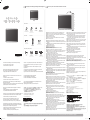 1
1
-
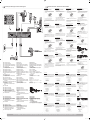 2
2
Samsung 460DRN Instrukcja obsługi
- Kategoria
- Telewizory LCD
- Typ
- Instrukcja obsługi
- Niniejsza instrukcja jest również odpowiednia dla
w innych językach
- español: Samsung 460DRN El manual del propietario
- italiano: Samsung 460DRN Manuale del proprietario
- Deutsch: Samsung 460DRN Bedienungsanleitung
- eesti: Samsung 460DRN Omaniku manuaal
- svenska: Samsung 460DRN Bruksanvisning
- português: Samsung 460DRN Manual do proprietário
- français: Samsung 460DRN Le manuel du propriétaire
- 日本語: Samsung 460DRN 取扱説明書
- Türkçe: Samsung 460DRN El kitabı
- English: Samsung 460DRN Owner's manual
- русский: Samsung 460DRN Инструкция по применению
Powiązane artykuły
-
Samsung SYNCMASTER 820DXN-2 Instrukcja obsługi
-
Samsung 570DX Skrócona instrukcja obsługi
-
Samsung 460DR-2 Skrócona instrukcja obsługi
-
Samsung 820DX-3 Instrukcja obsługi
-
Samsung 650MP-2 Instrukcja obsługi
-
Samsung P63FP Instrukcja obsługi
-
Samsung P64FP instrukcja
-
Samsung P64FP Instrukcja obsługi
-
Samsung ME40B Skrócona instrukcja obsługi
-
Samsung P63FN Instrukcja obsługi